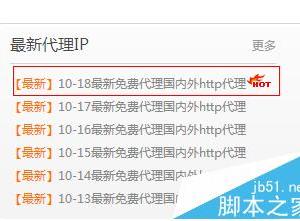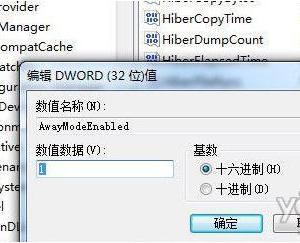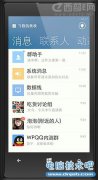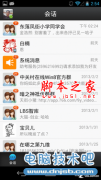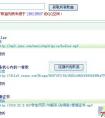qq群作业怎么弄 qq群作业功能使用方法
发布时间:2015-09-01 00:02:23作者:知识屋
为了方便和孩子们的家长进行沟通很多老师会建立家长的QQ群,最近QQ推出了一个新功能在QQ群中可以进行布置作业了,这个功能的推出可以帮助不知道作业的孩子找到自己需要完成的作业,也可以让家长监督孩子们是否完成了作业,下面小编就为大家介绍一下qq群作业功能使用方法
首先,将QQ升级到最新版本打开QQ聊天窗口,点击右上方的【设置】
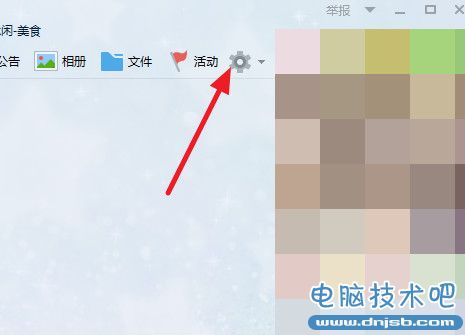
在打开的窗口中,拉到最下面,找到【聊天面板】,选择【作业】
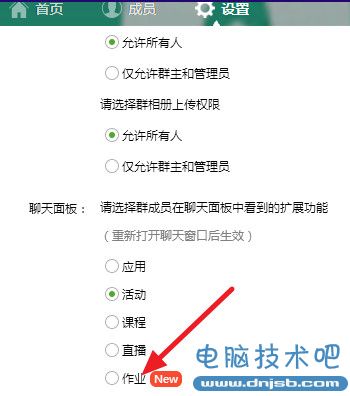
这样你在聊天面板中就可以看到【作业】了
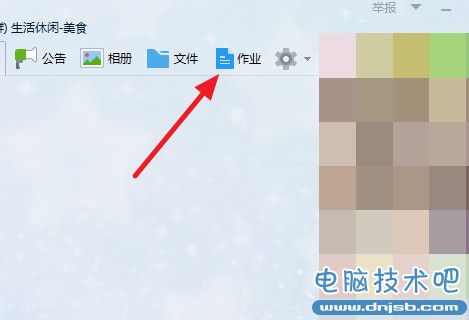
点击【作业】,再点击【布置作业】
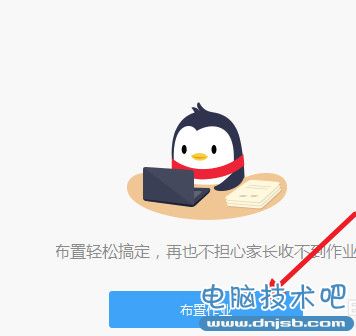
先选择科目,默认的有语文、数学和英语,如果需要其他科目,点击后面的【+】添加科目

再输入作业的内容
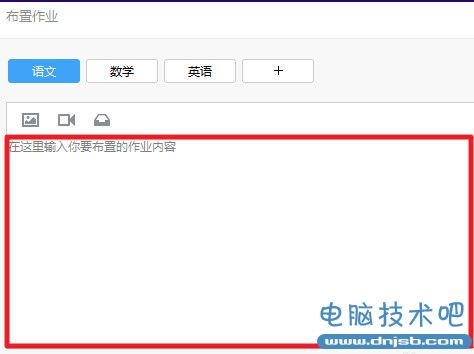
还可以添加图片、文件、视频等,更加方便布置作业,最后点击【布置】
在聊天窗口就可以看到作业了,点击【查看】
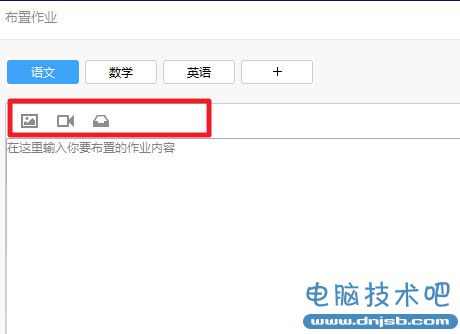
可以看到家长是否已经查阅了作业内容
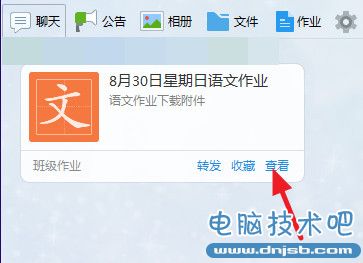
(免责声明:文章内容如涉及作品内容、版权和其它问题,请及时与我们联系,我们将在第一时间删除内容,文章内容仅供参考)
知识阅读
软件推荐
更多 >-
1
 如何申请QQ号,免费申请QQ号的方法【图文详解】
如何申请QQ号,免费申请QQ号的方法【图文详解】2012-06-08
-
2
9位数QQ怎么注册?注册QQ9位数的方法!2015最新注册靓号方法
-
3
教你看别人的QQ密码,但是不准偷QQ哦
-
4
腾讯QQ2012总是提示软件完整性遭到破坏,无法继续使用的解决方法
-
5
qq号码怎么免费申请 免费申请2014qq号码的三种方法步骤
-
6
QQ空间非绿钻添加背景音乐!QQ空间免费添加背景音乐教程!
-
7
手机QQ名片怎么刷赞
-
8
微信聊天记录上传备份与恢复教程
-
9
QQ查找好友如何查找可能认识的人
-
10
群匿名聊天怎么换主题?QQ匿名聊天主题更换方法(图文)